大白菜win7系统中迅速开启属性面板的步骤总结 大家都知道在使用win7系统时,很多功能都需要通过开启属性面板来进而设置一下比较方便使用。然而也有个别新用户还不懂得如何在win7系统中打开属性面板的,那么,今天就是为帮助那些朋友而跟大家分享在大白菜win7系统中迅速开启属性面板的步骤总结,如下步骤:
第一种方式:鼠标右键在桌面的“计算机”图标上点击选择“属性”选项,接着点选“高级系统配置”键值,这样就开启了“系统属性面板”窗口。
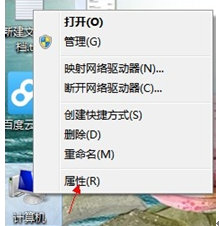
第二种方式:在桌面上按顺序点开“开始”——“控制面板”——“系统和安全”——“系统”——“高级系统配置”等键值,这样便开启了“系统属性面板”窗口。
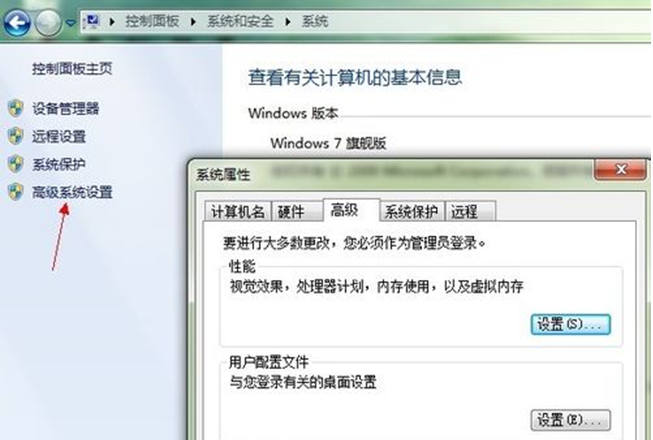
第三种方式:按准“win+R”组合键开启“运行”窗口,在其中键入“%systemroot%\system32”等数值,接着找到“sysdm.cpl”点开这样也可开启“系统属性面板”窗口。
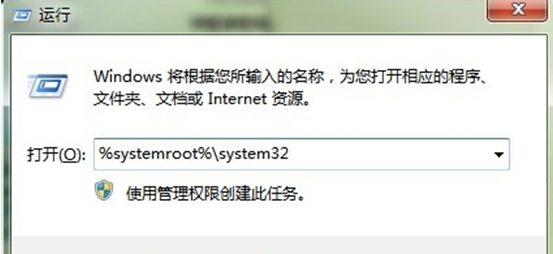
第四种方式:点开C盘,依序展开“windows-system32文件夹”,找到“sysdm.cpl”数值点开便开启了“系统属性面板”菜单栏了。

以上就是对大白菜win7系统中迅速开启属性面板的步骤总结,了解了的朋友以后就可按照这些步骤去开启“系统属性面板”来进行设置了。
- Win7 64位纯净版
- 新萝卜家园GhostWin7 SP1 X86电脑城纯净版2014.08
- 雨林木风ghost win7 SP1纯净版(64位)2014.03
- Win7 32位纯净版
- 雨林木 Ghost Win7 SP1 X64旗舰版(64位) 2014.05
- 拾零技术GhostWin7 SP1 X86旗舰纯净版(32位)2014.05
- 纯净版XP系统
- 电脑公司 GHOST XP SP3 纯净版 2014.05
- 雨林木风GHOST XP SP3 纯净版 YN2014.05
------分隔线------








